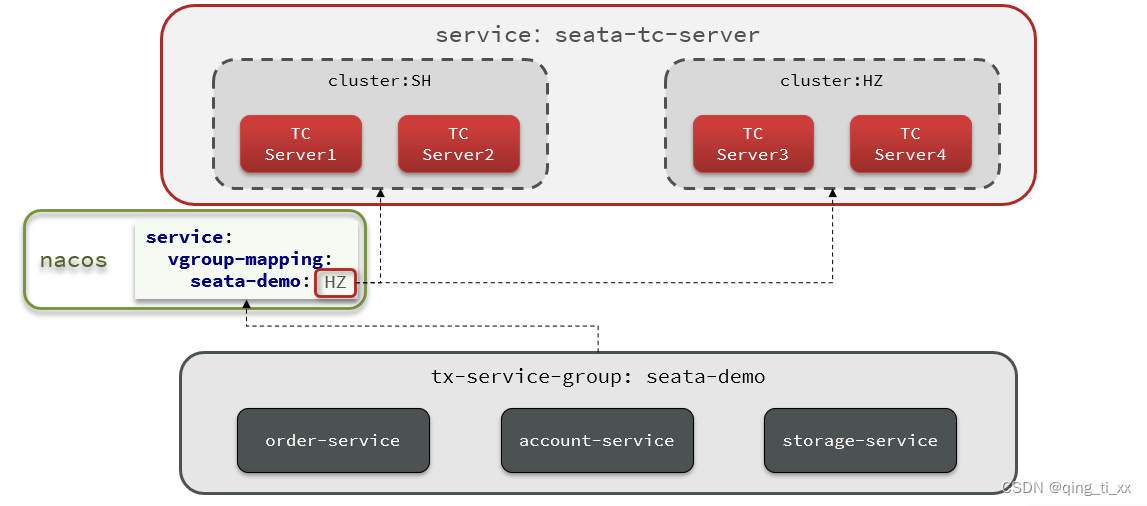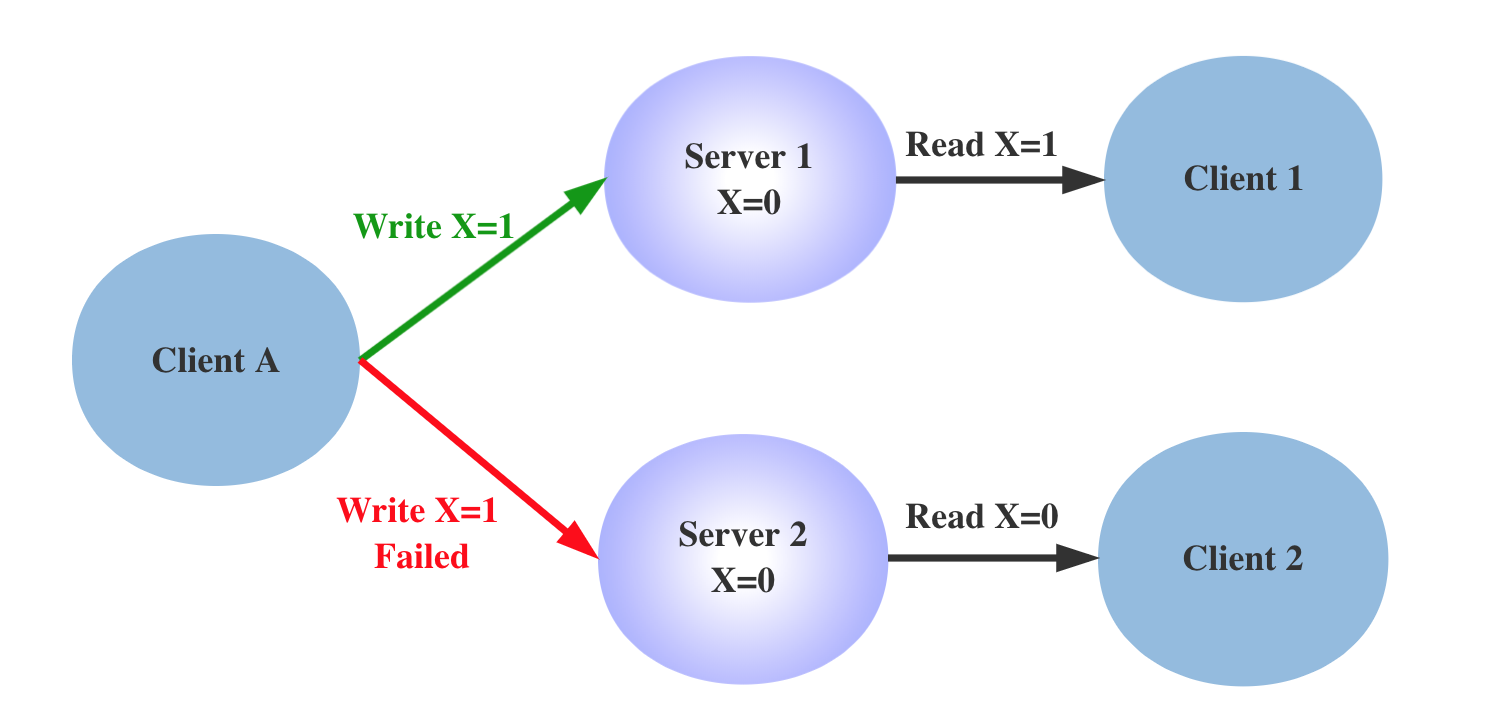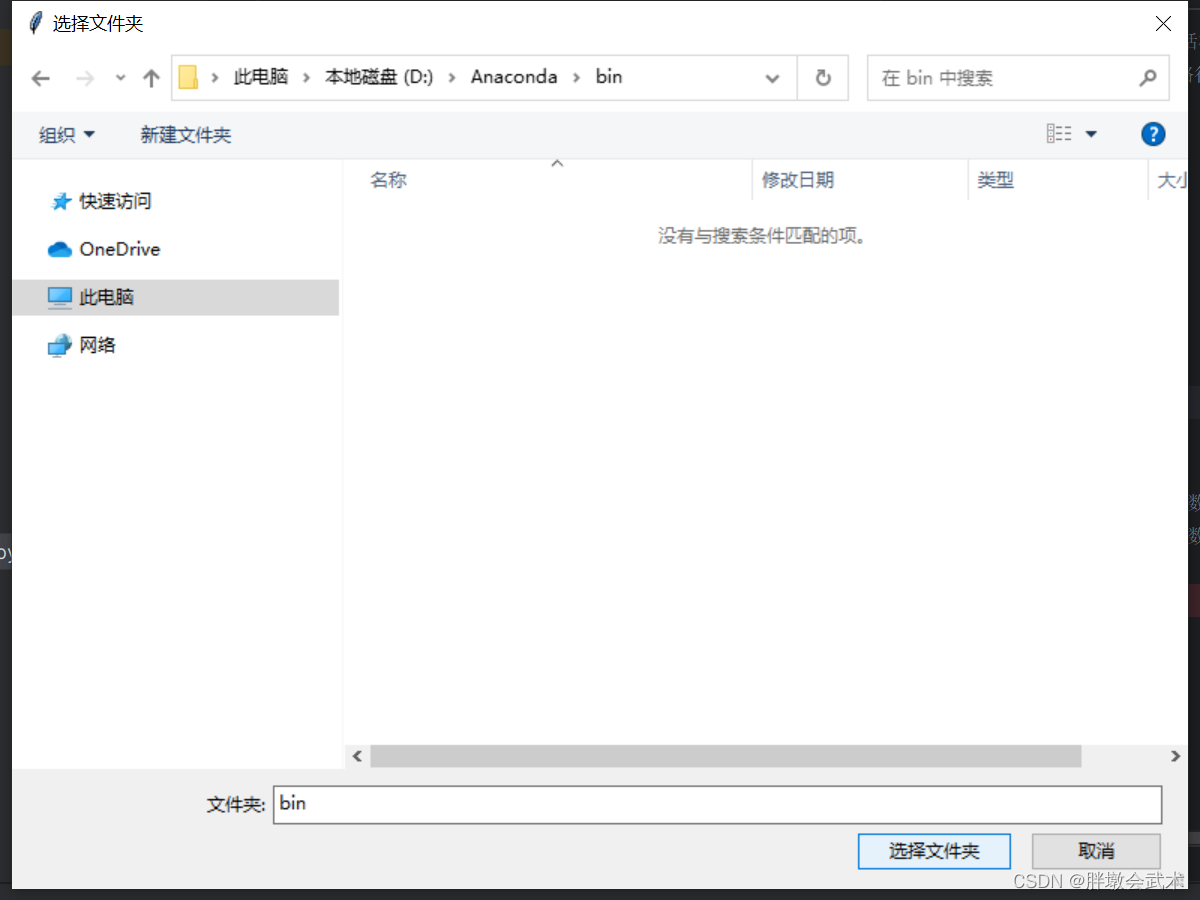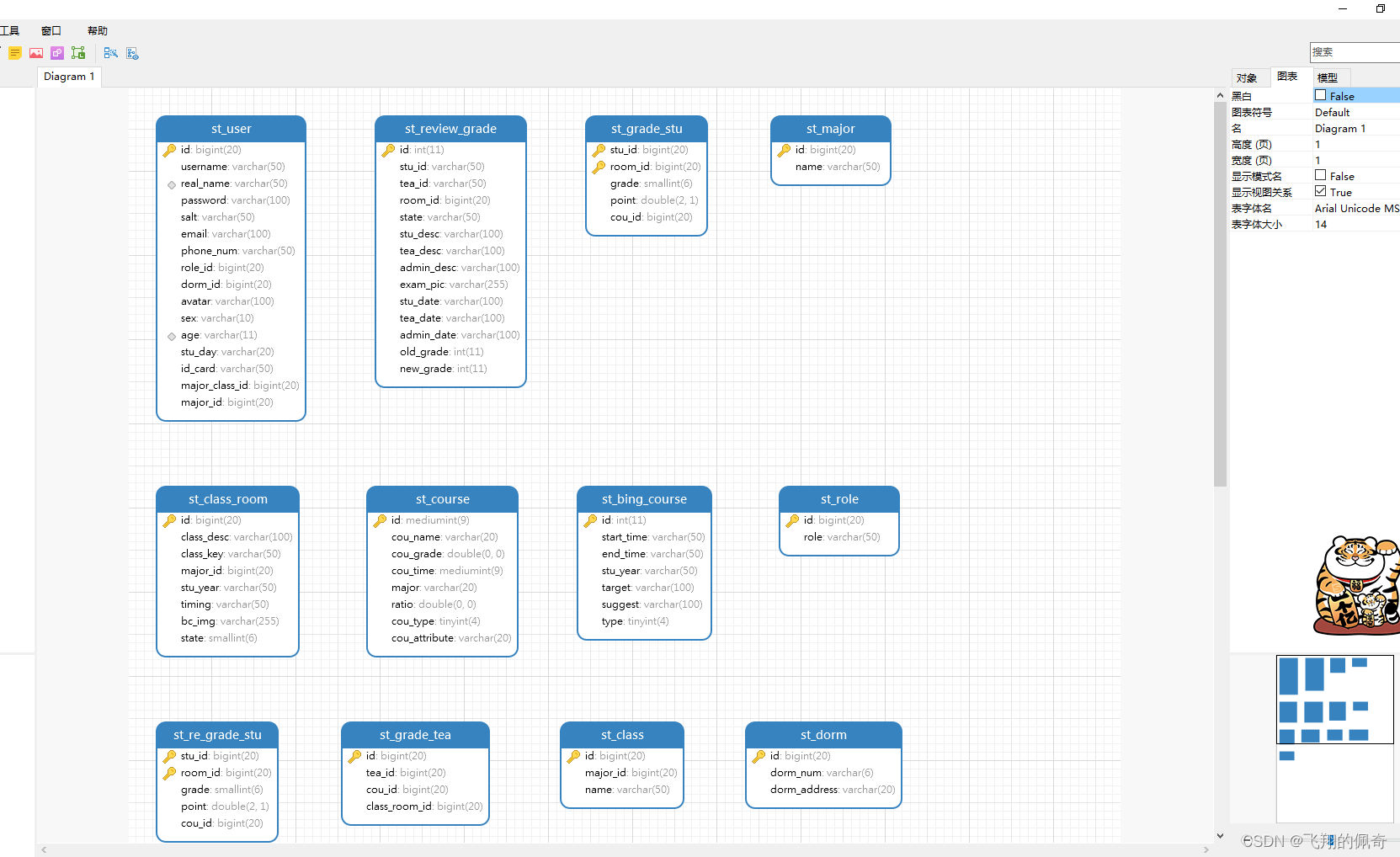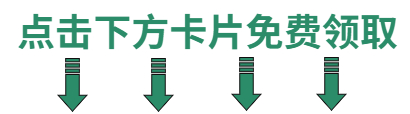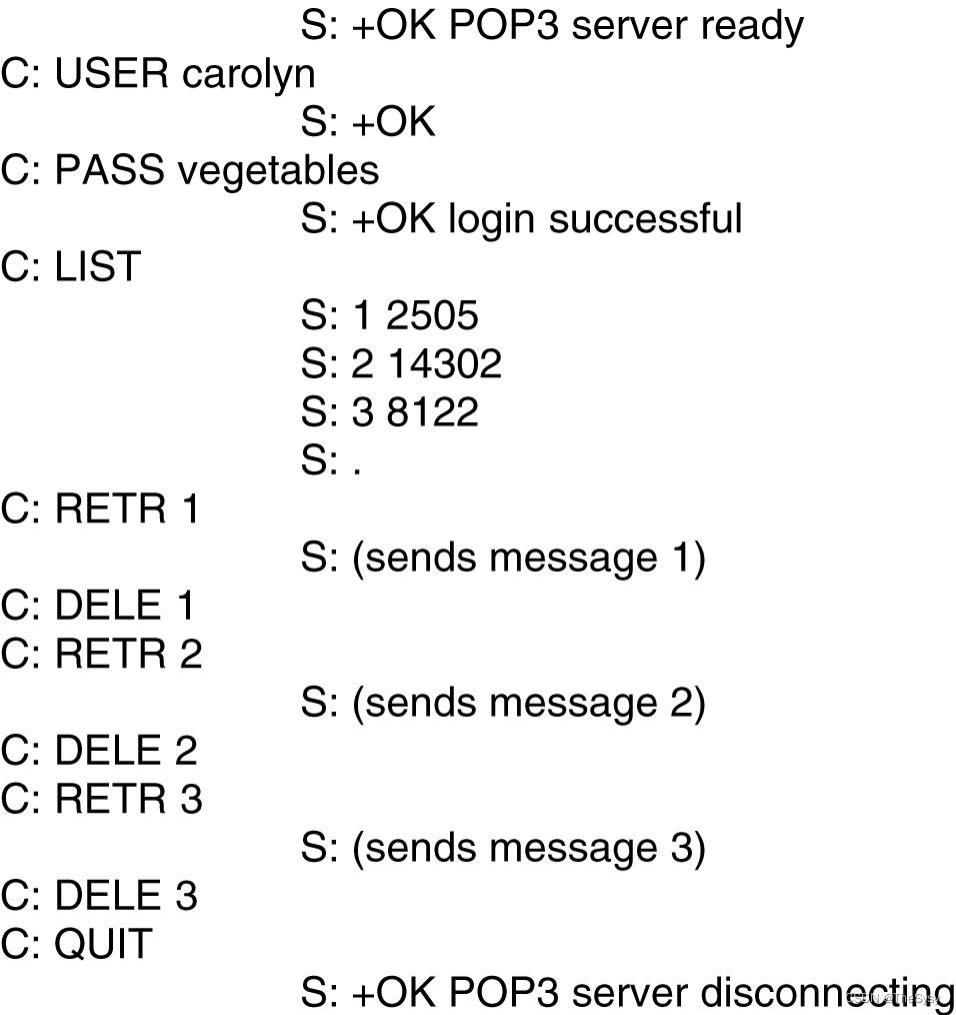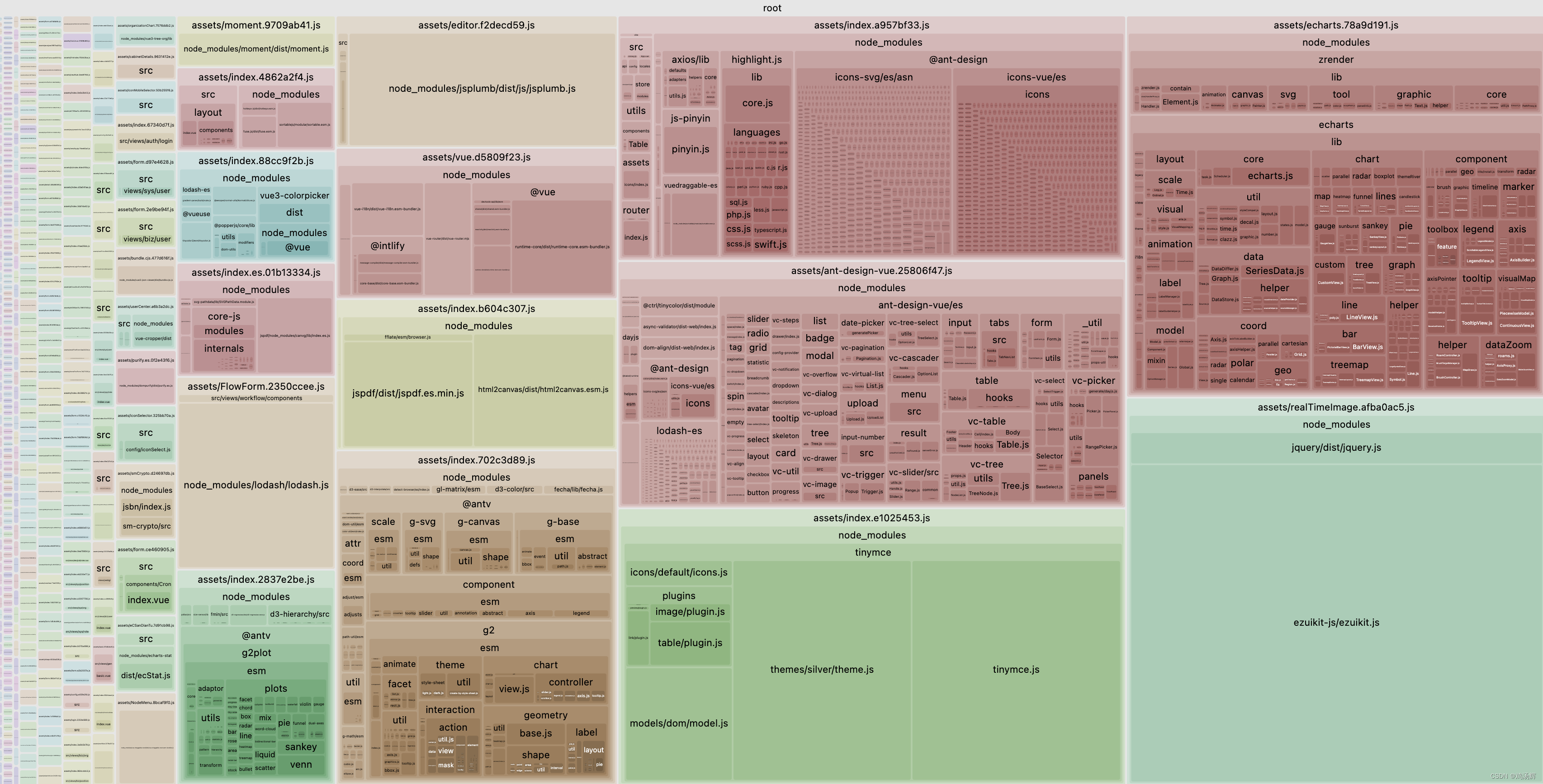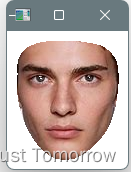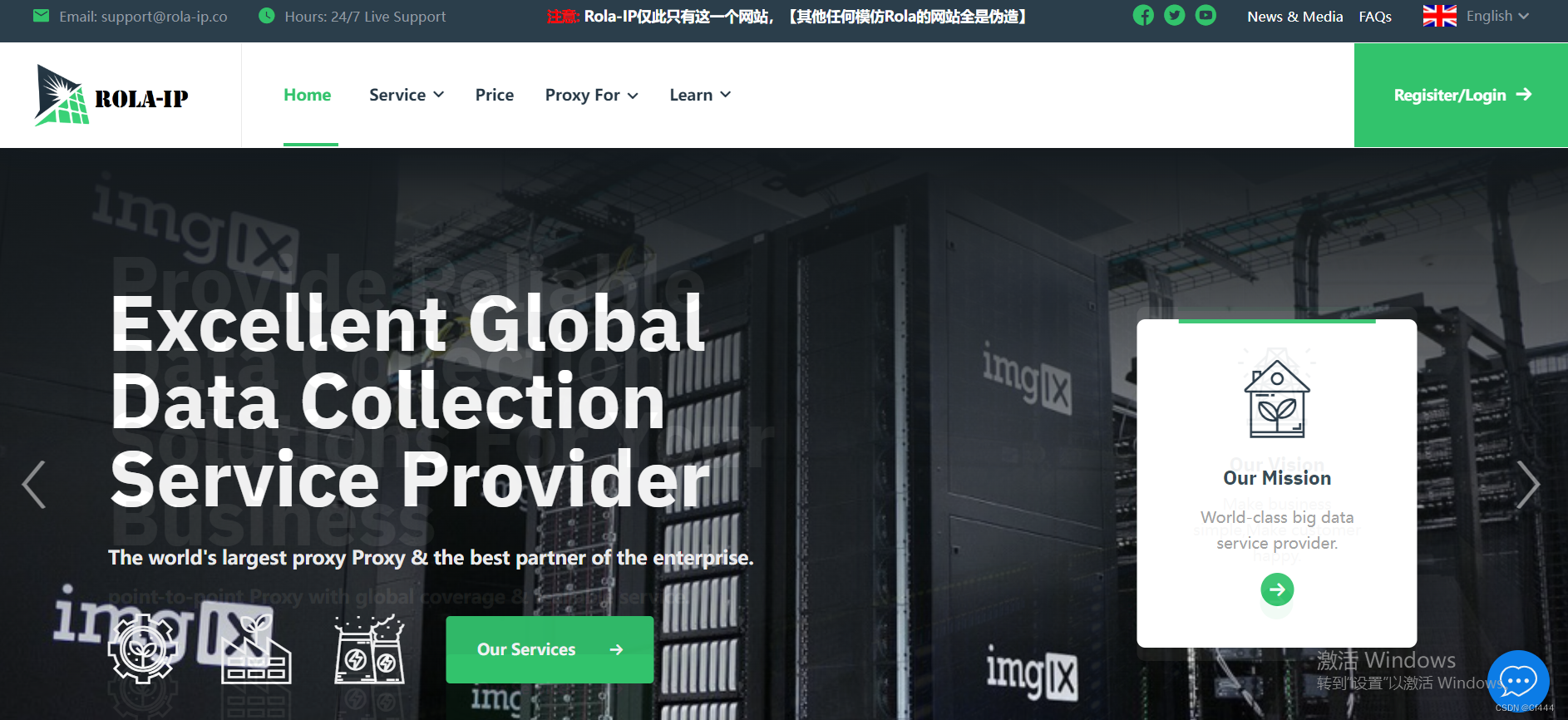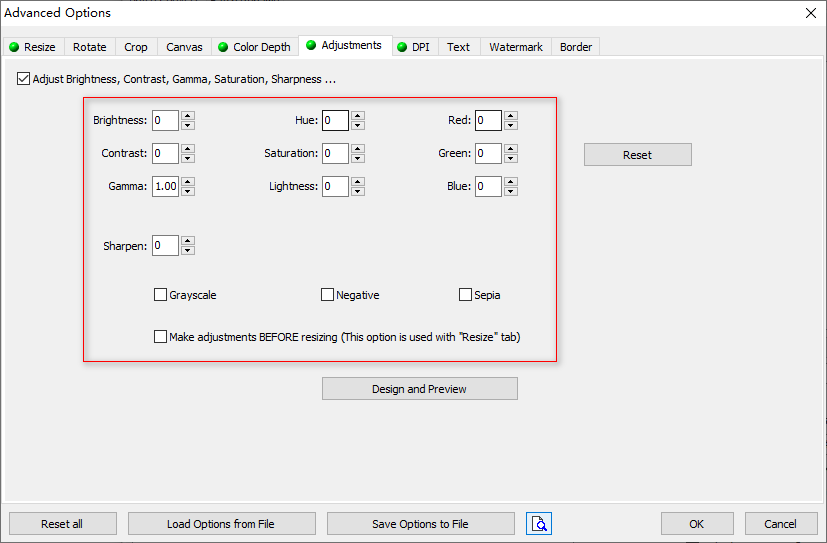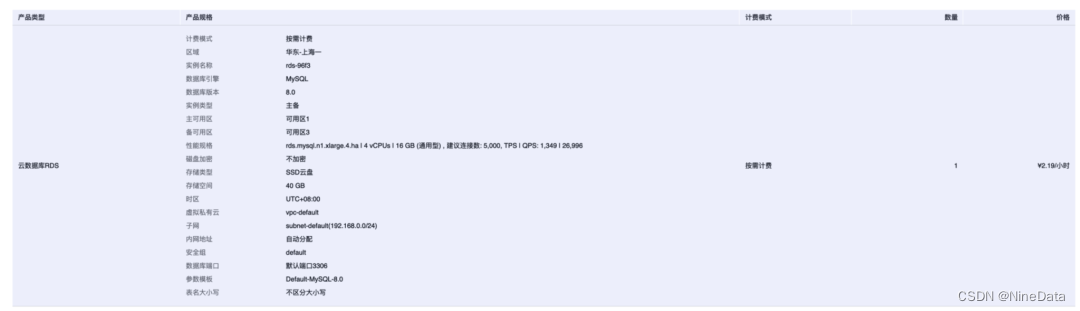话越短,越有用,一共四种方案,肯定能解决!!!非常肯定!!
不管你是什么原因卡顿:有多行注释的代码文件滚动卡、新版本卡、各种滚动卡、字号大也卡、键入代码卡,各种卡都能解决。
下面四种解决方案,笔者按照实际体验后的结果,按照优先级从高到低排序。你只要按顺序试试就知道了,实践出真理,都没副作用。
- macOS 10.15.x
- Pycharm 2023
- Intel CPU
1. 删除JDK大法
删除jetbrains过老的JDK,盲猜是之前使用Pycharm 2019版本时候带的。如果我们不删除,那么新装的Pycharm就会默认使用这个JDK,导致兼容性出现问题。
$ cd /Users/你的用户名/Library/Java/JetBrainsRuntime
$ ls
$ rm -rf <jdk>
补充:没什么副作用,JDK而已,删了jetbrains的软件会自动装,新版本估计集成到安装包里了。反正放心删,问题不大。怕的话你就做个备份。
2. 设置Greyscale大法
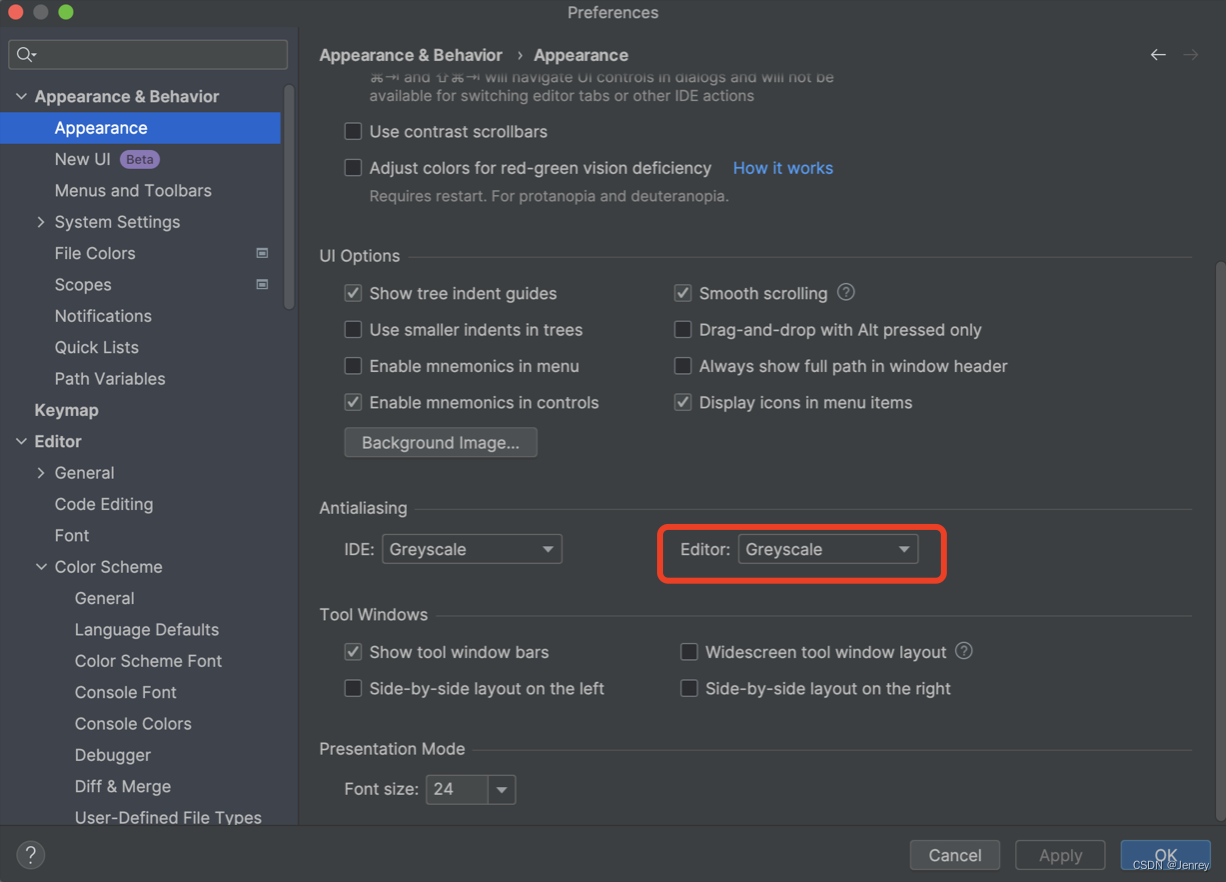
也可以同时禁用本页的“smooth scrolling”,这个自己感受吧。
据文献记载:还可以有效解决扩展高分辨率屏幕丢帧的情况,没外接过自行感受吧。
这种方式还是挺关键的,效果好就可以和其他方法同时使用。
3. 更换JDK大法
这种方式其实和第一种的原理是一样的,通过更换JDK解决,但是估计jetbrains定制的JDK里面有些不为人知的代码,所以替换JDK有可能会导致菜单栏无法点击。
-
下载zulu JDK,这里使用zip,解压到
/Library/Java/JavaVirtualMachines目录下 -
Go to Help | Find Action or press ⌘+⇧+A
查找并选择
Choose Boot Java Runtime for the IDE操作。 -
设置使用azul JDK:
/Library/Java/JavaVirtualMachines/zulu17.46.19-ca-jdk17.0.9-macosx_x64/zulu-17.jdk/Contents/Home -
如果设置的JDK有问题,pycharm启动不了,删除
~/Library/Application Support/JetBrains/PyCharm2023.3/pycharm.jdk配置文件即可
因为我是2019款丐中丐的Intel MBP,实际测试的结果是这种效果最好,但是需要有解决问题的能力,zulu JDK比jetbrains官方的JDK要快很多、流畅很多。
但是,会有小问题。
我目前遇到2个问题都解决了:第一个就是菜单栏打不开,打不开我就不用了,改用3击shift解决了。第二个问题是中文支持的不好(例如插件Copilot中文对话等),应该是官方的JDK集成了字体,但是我最后随便用了主副两个字体解决了,当然你要是懂,你也可以去找找官方JDK集成的字体。
4. 调整参数
在vmoptions中设置
-Dsun.java2d.metal=false
-Dsun.java2d.opengl=true
据文献记载,macOS 11开始会使用metal图形接口,导致卡,M系列芯片尤为卡,禁用metal接口的方式,好多人都解决了。
如果不行,就使用openGL接口试试。
最后,如果大家有更好的解决方式,欢迎留言,造福后人~